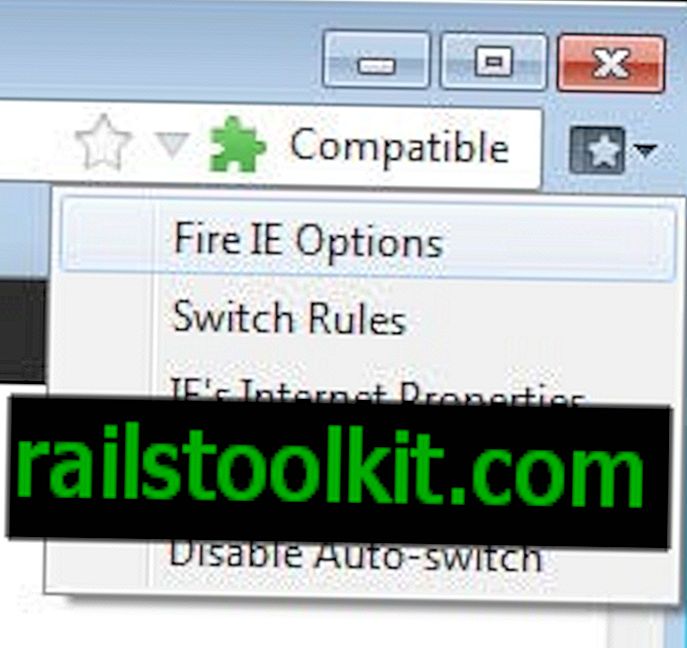Pour économiser la batterie, vous pouvez notamment désactiver le rétro-éclairage du clavier de votre appareil Surface. Notez que d'autres appareils mobiles en bénéficieront également, mais qu'ils peuvent ou non prendre en charge la fonctionnalité permettant d'éteindre l'éclairage du clavier.
La Surface Pro est livrée avec un capteur intégré qui activera la lumière sur le clavier pour mieux mettre en évidence les touches. Cette fonctionnalité est utile car elle vous aide à identifier les touches du clavier, ce qui peut poser problème dans les environnements faiblement éclairés.
Ce n'est pas un gros problème si le périphérique Surface est connecté à une prise de courant, mais s'il fonctionne sur batterie, vous remarquerez que l'éclairage accélère la décharge de la batterie.
Les experts de Linus Tech Tips ont récemment effectué des tests d’économie de batterie qui ont permis de conclure que désactiver le rétroéclairage du clavier prolonge l’utilisation de la batterie avant que vous ayez besoin de recharger environ 16%.
D'autres réglages bénéfiques d'économie de batterie inclus:
- Suppression des périphériques souris et clavier (durée de vie de la batterie de 20% à 30% plus longue avec une seule charge)
- Réduire la luminosité de l'écran de 50% (une autonomie de 16% plus longue, le rendre moins efficace est moins efficace).
Désactiver le rétroéclairage du clavier de la surface

Le rétroéclairage du clavier Surface s’allume et s’éteint automatiquement à l’aide du capteur intégré. Toutefois, vous disposez de commandes permettant de basculer manuellement le rétroéclairage, mais il se peut que celui-ci ne soit pas disponible sur les anciennes versions du clavier Surface.
Les deux premières touches situées à côté de la touche Echap du clavier ci-dessus, celles dotées des touches de fonction F1 et F2, contrôlent le rétro-éclairage du clavier sur le périphérique Surface. Si vous appuyez simplement sur les touches, vous remarquerez que rien ne se passe. Ou, pour être plus précis, appuyez sur F1 ou F2 et ne basculez pas la fonctionnalité d'éclairage du clavier.
Vous devez maintenir la touche Fn enfoncée pour accéder aux touches spéciales du clavier Surface. Fn est la clé de fonction qui active la fonctionnalité sous-jacente. Vous pouvez l'utiliser pour contrôler tous les raccourcis clavier spéciaux que vous voyez ici (tels que l'augmentation ou la diminution du volume, ou le basculement de l'audio).
Voici comment allumer ou éteindre le rétroéclairage du clavier:
- Augmentez le rétroéclairage du clavier avec Fn-F2
- Réduisez le rétroéclairage du clavier avec Fn-F1
L'activation des touches spéciales augmente ou diminue le rétroéclairage du clavier du clavier Surface. Vous devrez peut-être activer la touche plusieurs fois pour l'éteindre complètement, la rendre moins brillante ou plus lumineuse.
Verdict
Si vous devez utiliser la durée maximale de la batterie de votre appareil Surface, vous devez envisager d'éteindre le clavier à rétroéclairage de la Surface. Bien que cela puisse ne pas être une option à tout moment, par exemple dans des environnements sombres qui rendent les touches difficiles à identifier, il est généralement possible de réduire au minimum la luminosité des lumières.
Now You : Avez-vous d'autres conseils en matière d'économie d'énergie pour les ordinateurs mobiles?